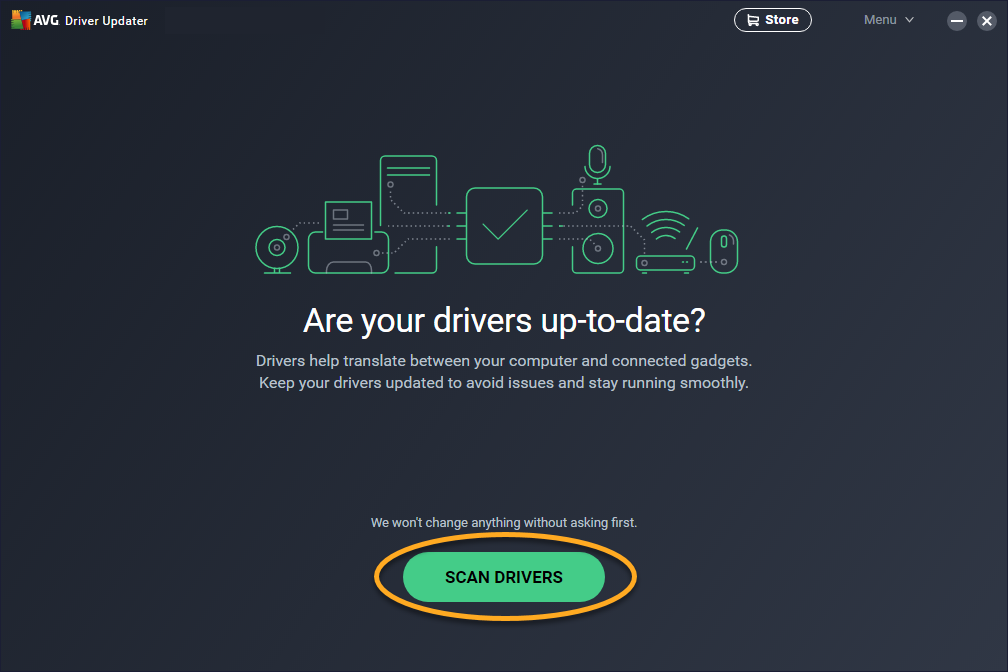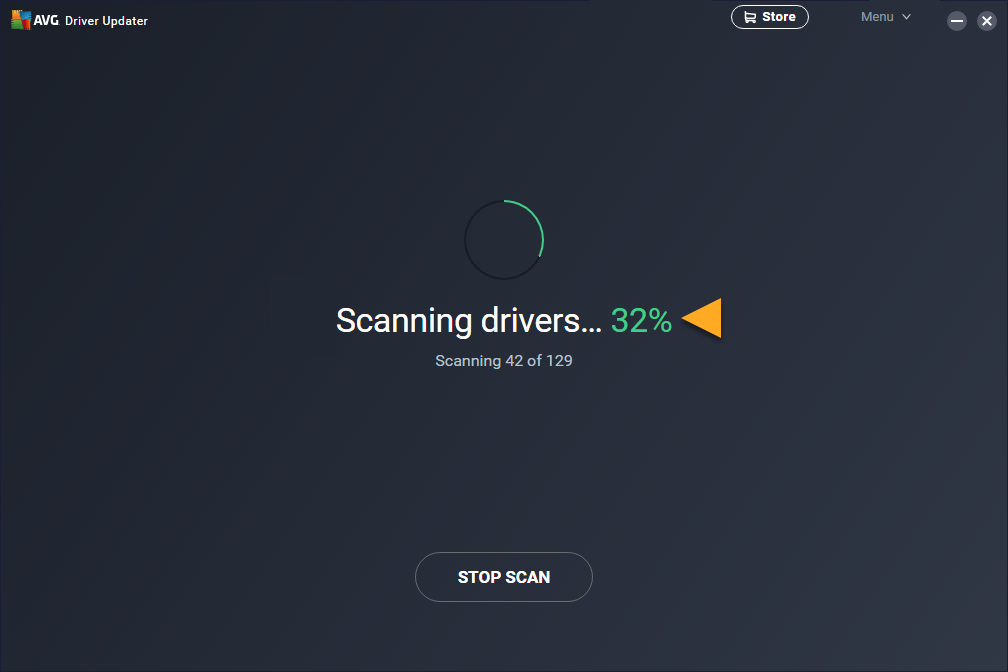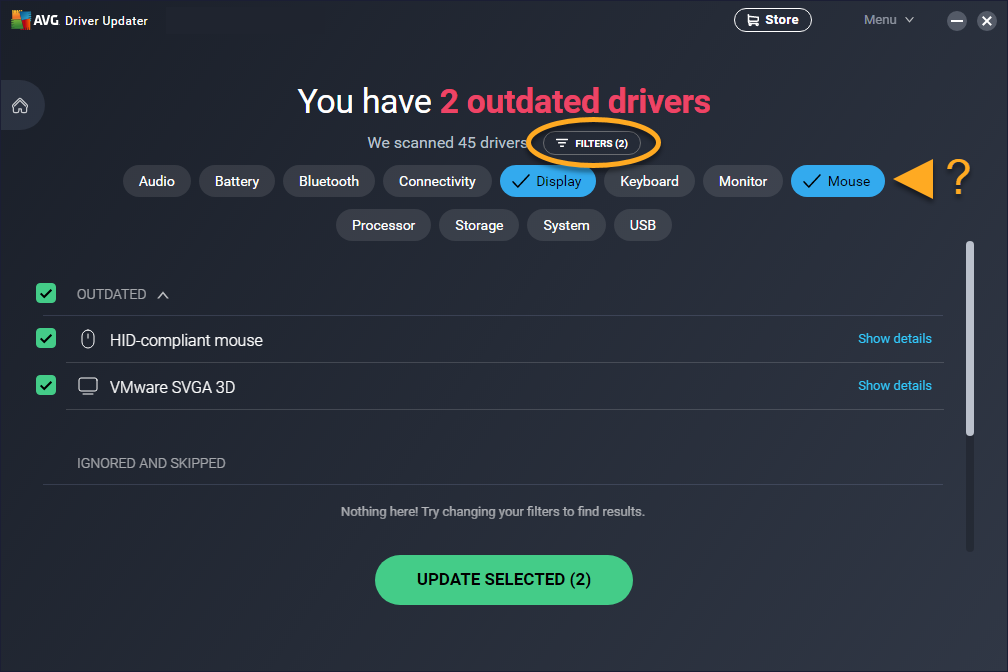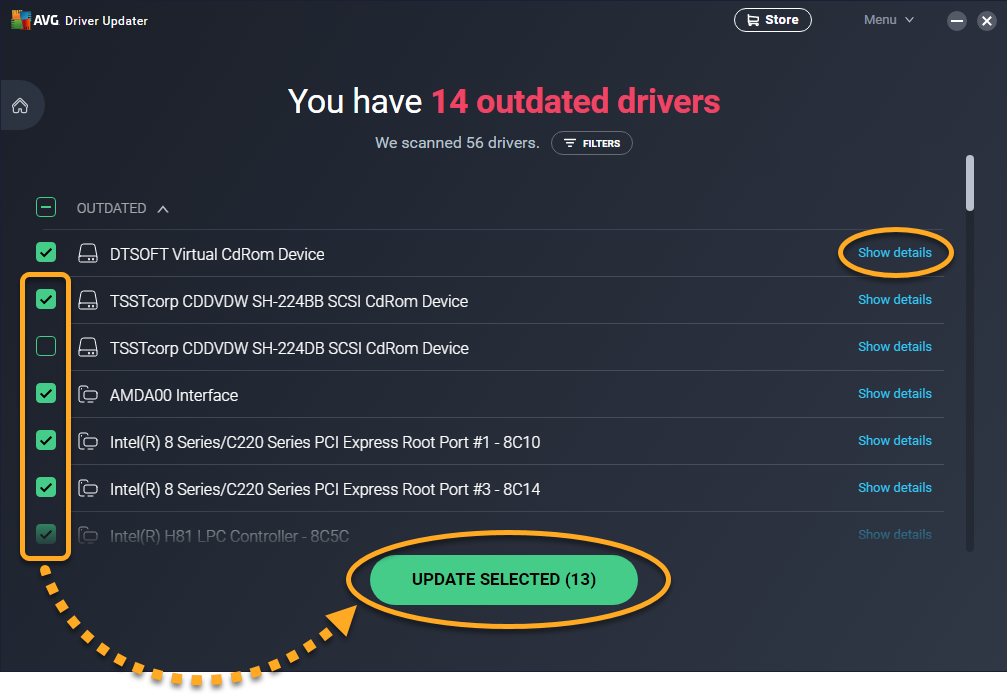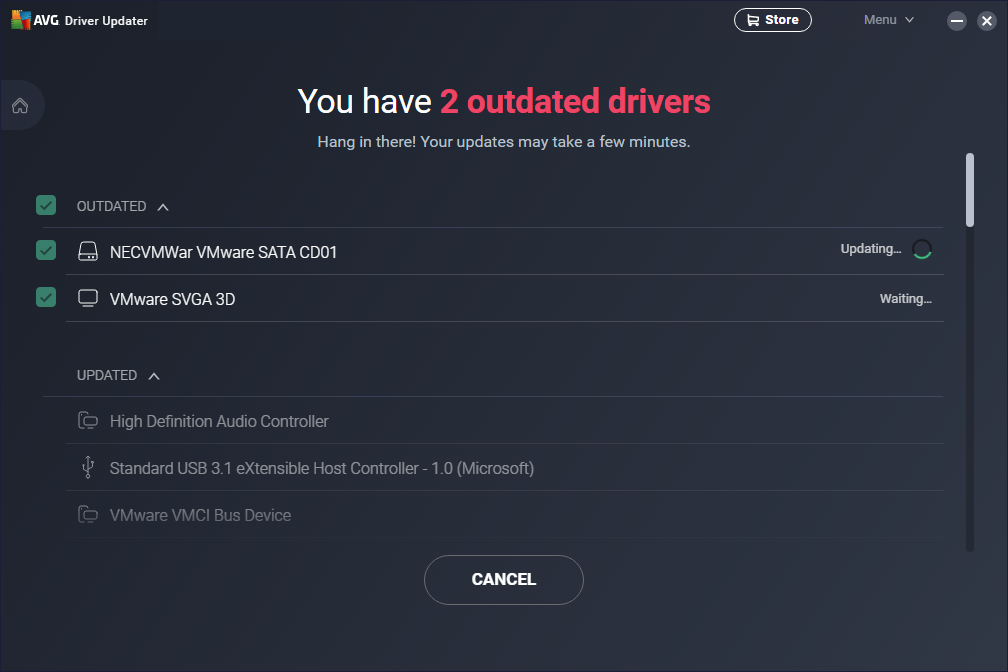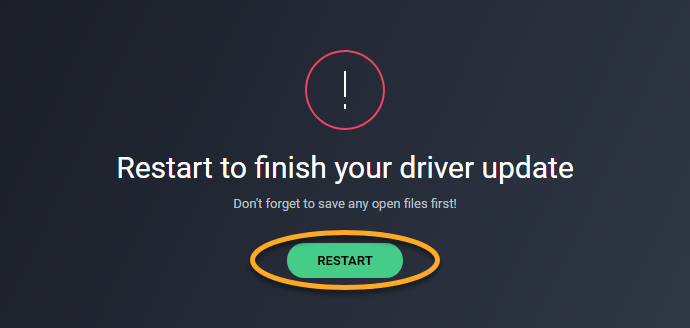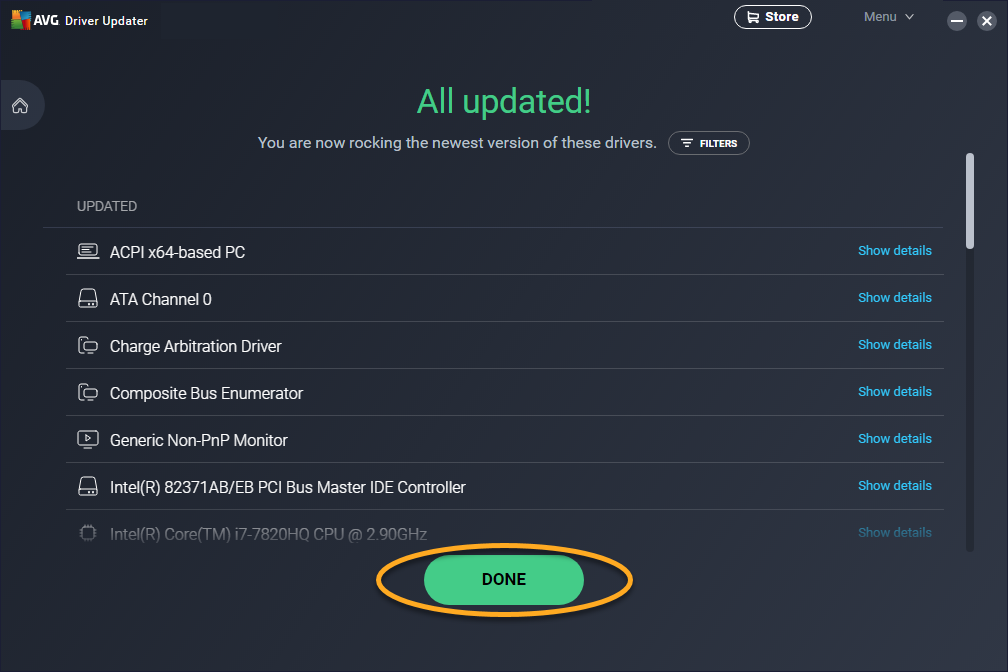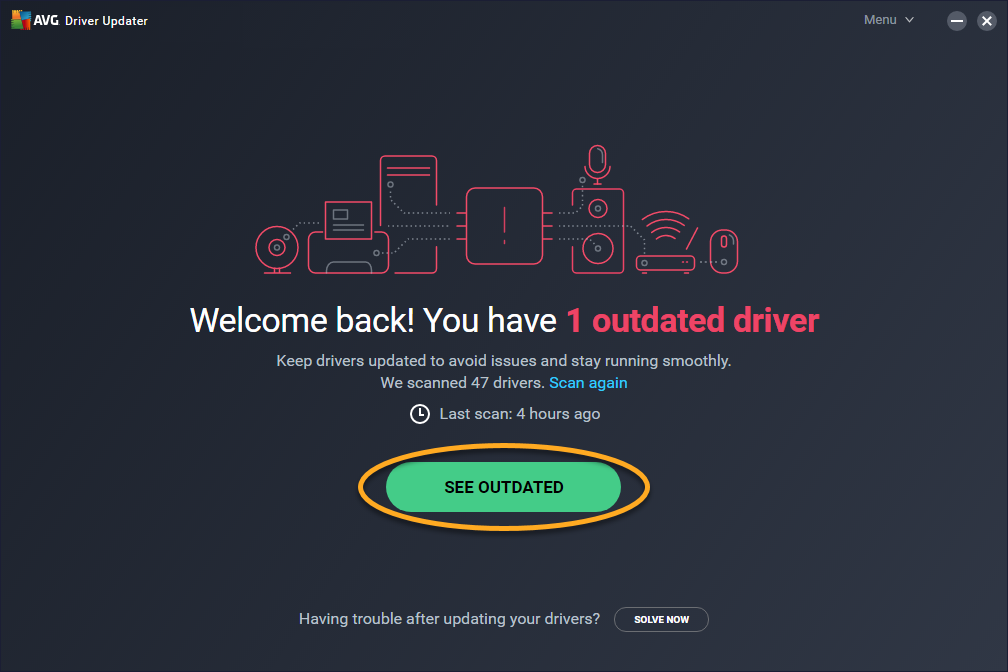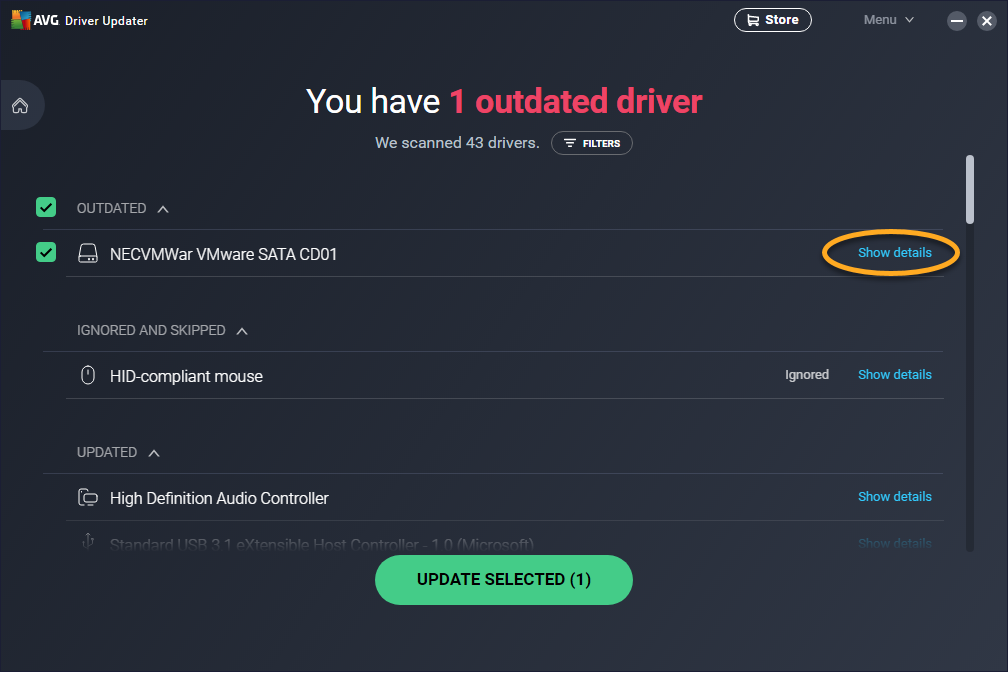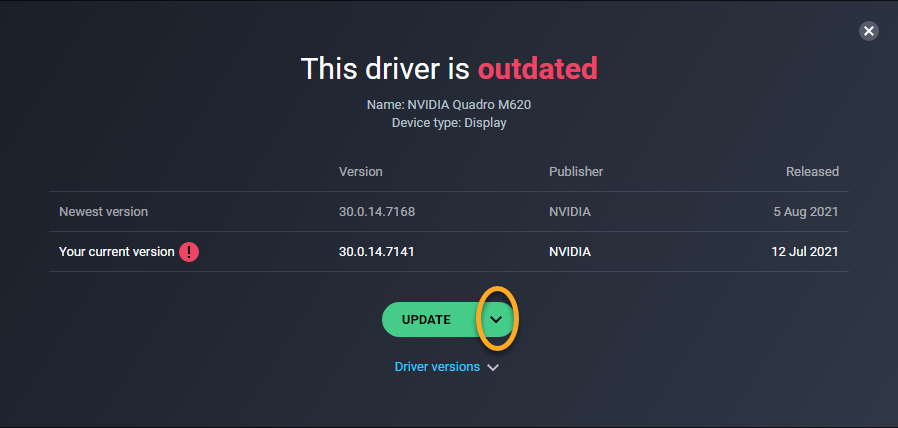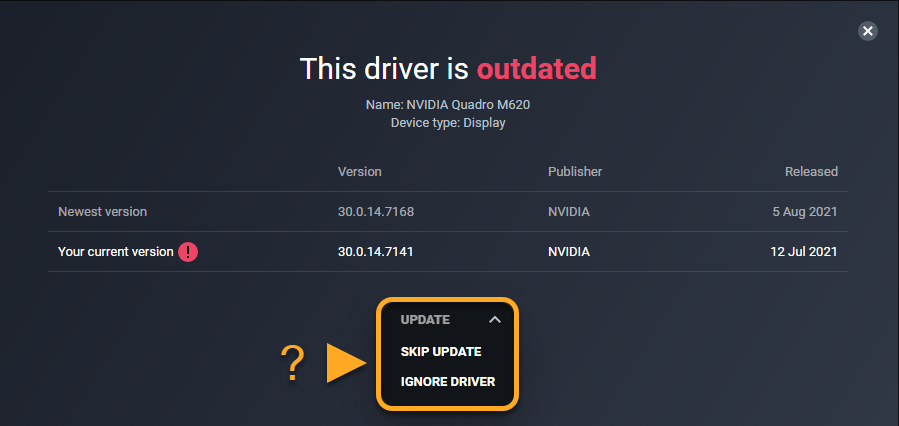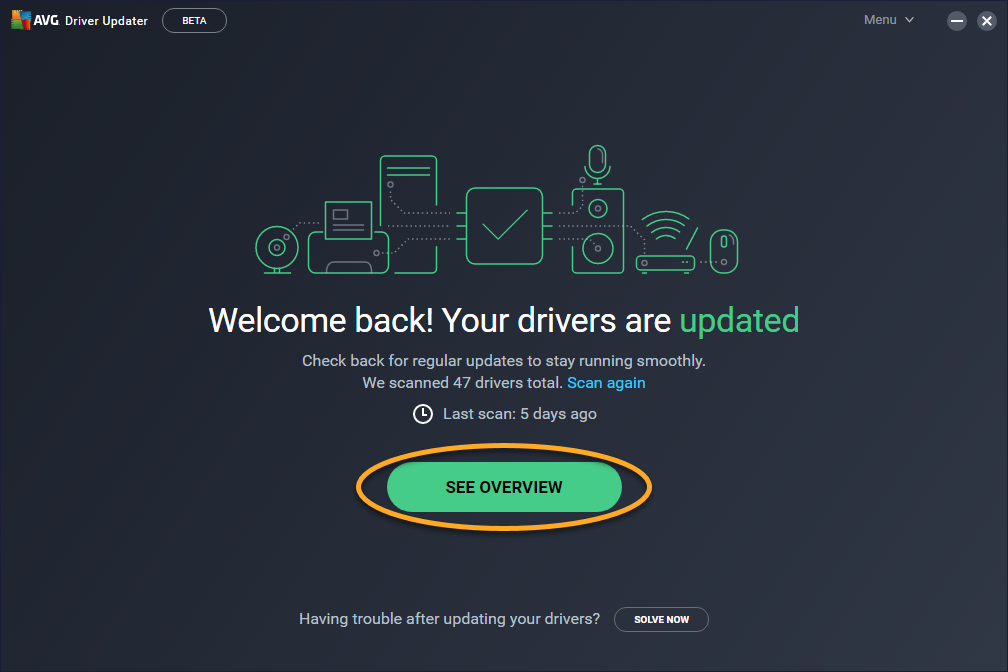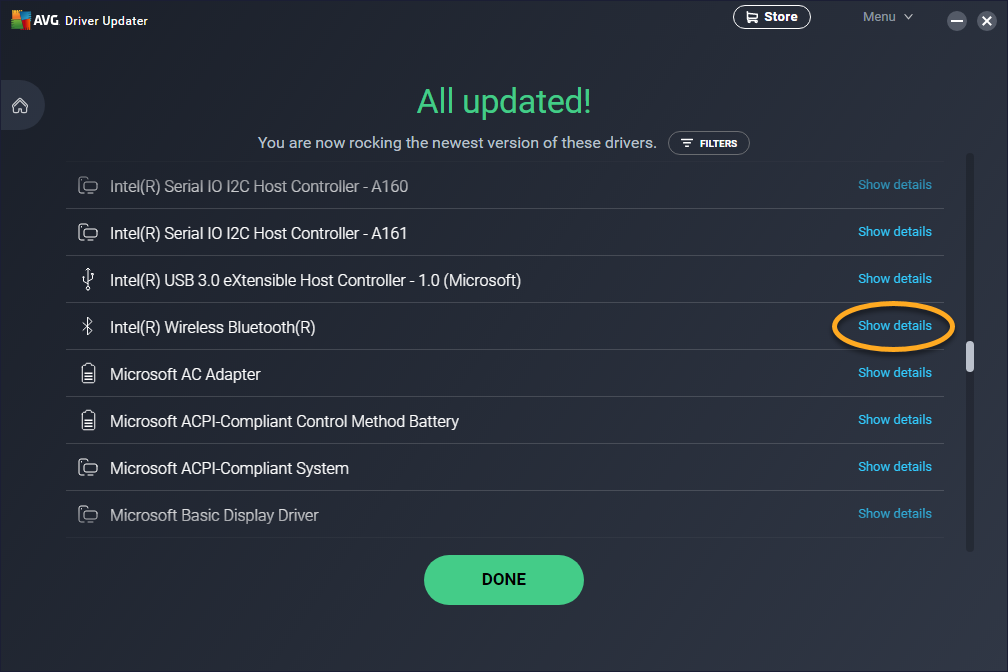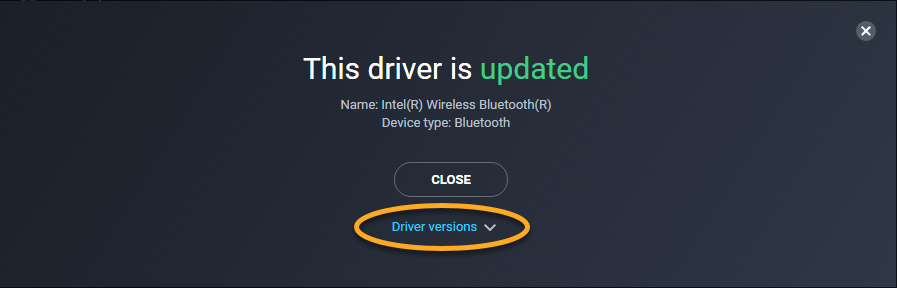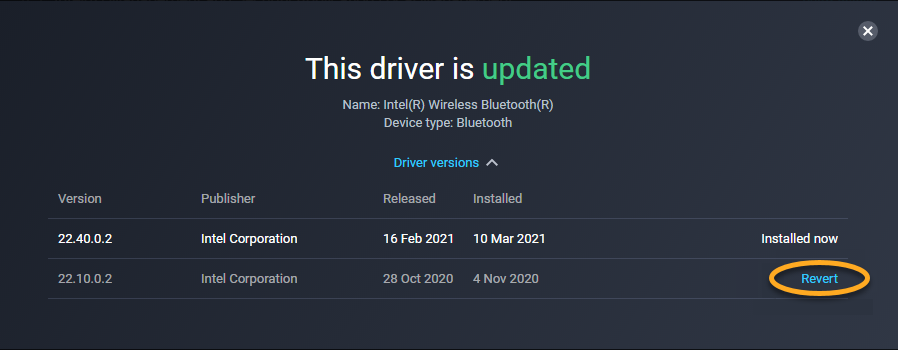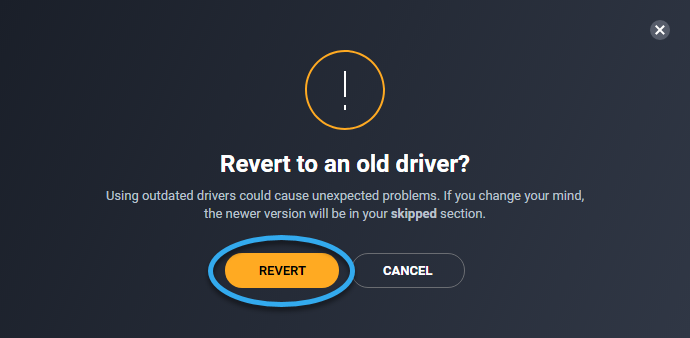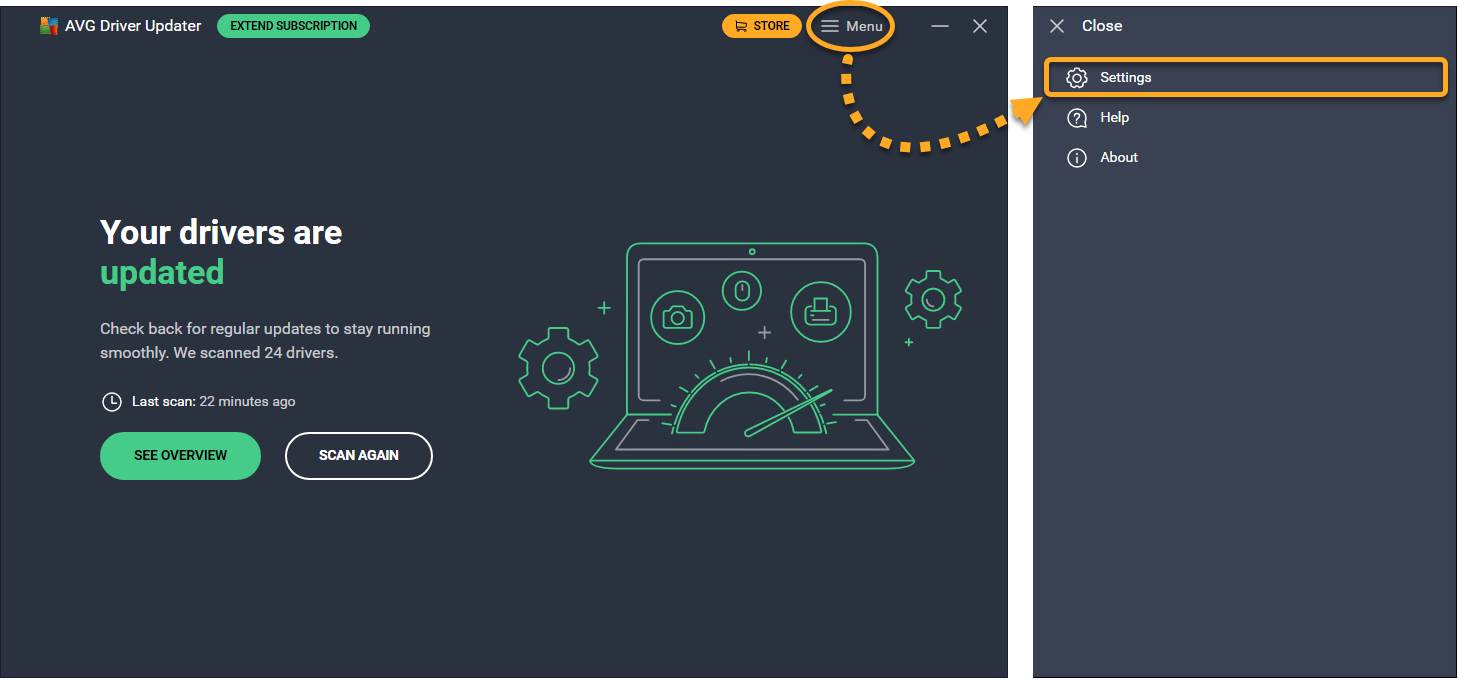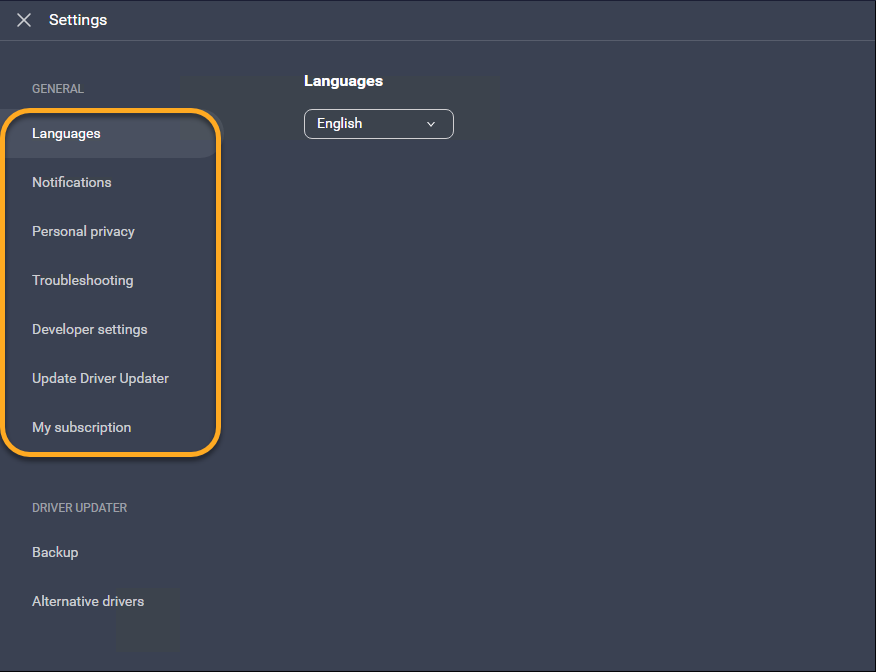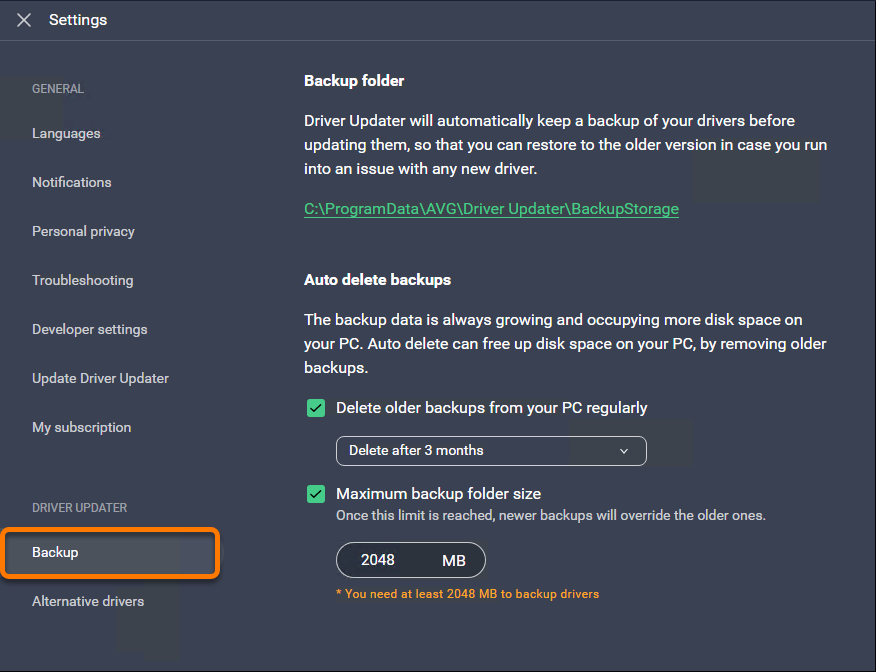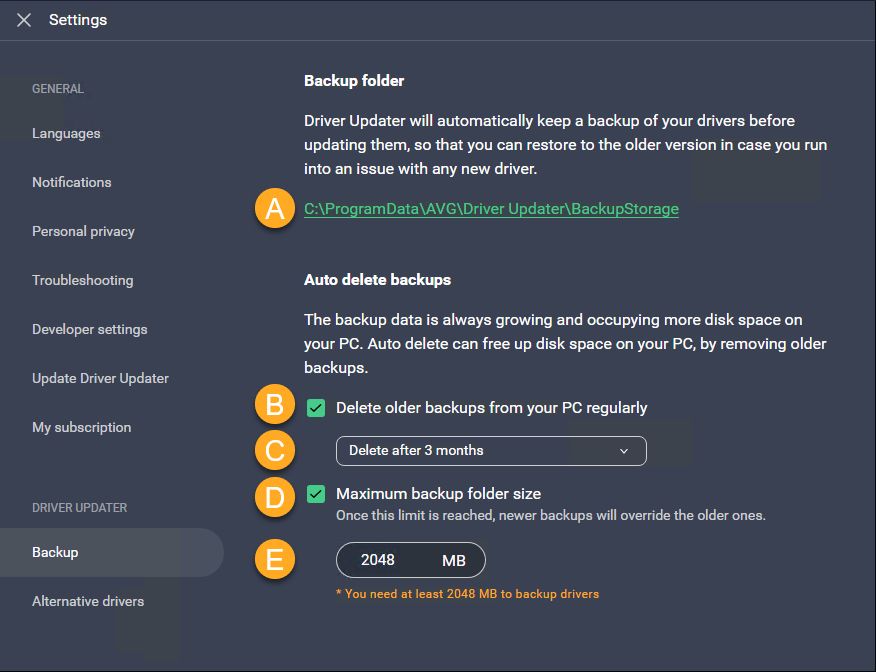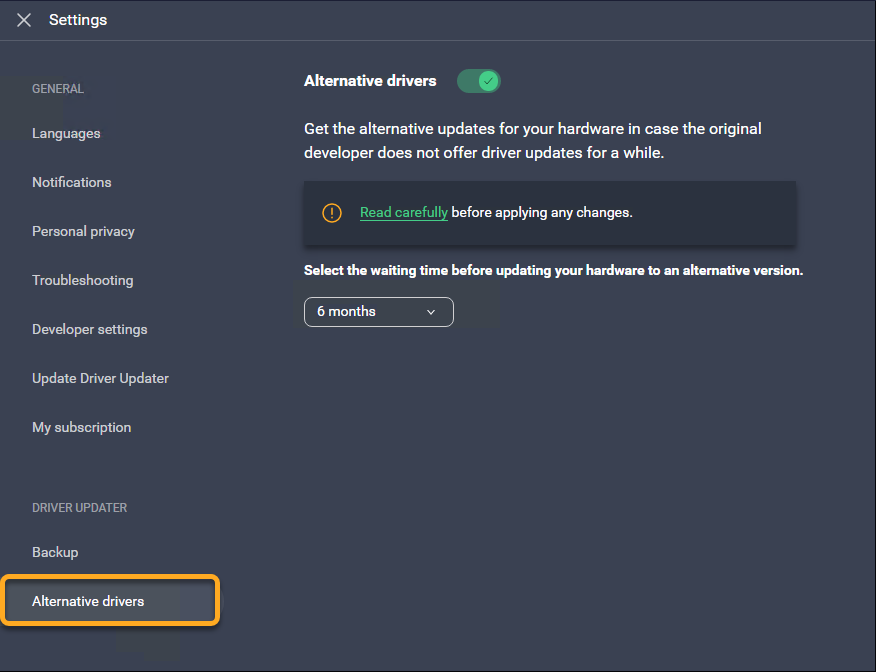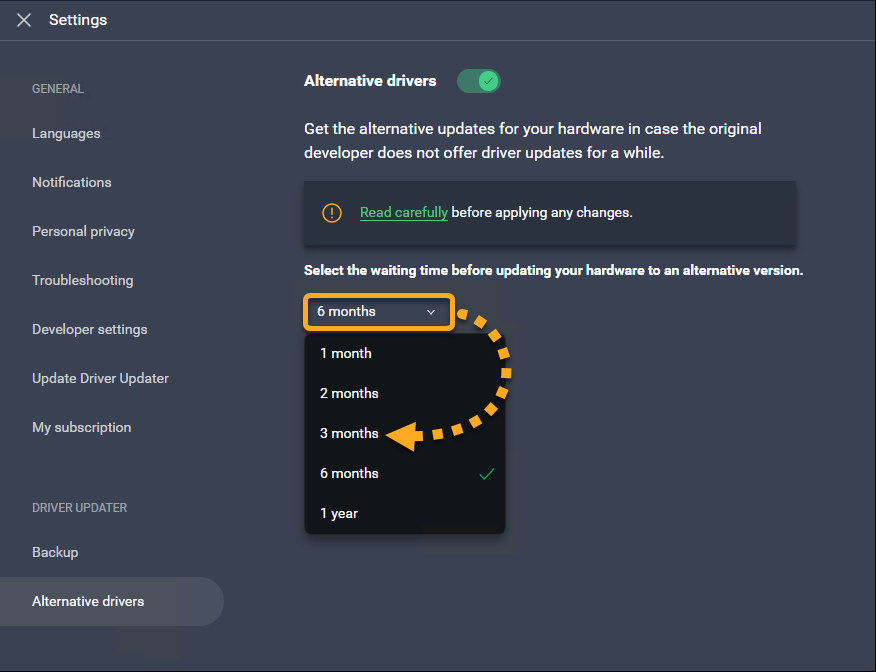AVG Driver Updater to narzędzie zwiększające wydajność komputera z systemem Windows, które skanuje sprzęt w poszukiwaniu uszkodzonych i nieaktualnych sterowników, a następnie umożliwia ich aktualizację w celu zminimalizowania problemów z komputerem i zapobiegania im. Zapoznaj się z poszczególnymi sekcjami tego artykułu, aby dowiedzieć się, jak korzystać z programu AVG Driver Updater.
Skanowanie i aktualizacja sterowników
Podczas instalacji i wstępnej konfiguracji AVG Driver Updater skanuje komputer i wyświetla monit o aktualizację nieaktualnych sterowników. Aby ponownie przeskanować komputer pod kątem nieaktualnych sterowników, wykonaj poniższe kroki:
- Otwórz program AVG Driver Updater i kliknij opcję Skanuj sterowniki lub Skanuj ponownie.

- Poczekaj, aż program AVG Driver Updater przeskanuje sterowniki.

- AVG Driver Updater wyświetla nieaktualne sterowniki.
Aby skorzystać z opcji filtrowania listy, kliknij Filtry i wybierz co najmniej jedną kategorię sterowników.
- Anuluj zaznaczenie sterowników, których nie chcesz aktualizować, a następnie kliknij opcję Zaktualizuj wszystkie lub Zaktualizuj wybrane.
Można również kliknąć opcję Pokaż szczegóły obok nieaktualnego sterownika, aby wyświetlić więcej informacji, a następnie wybrać opcję Aktualizuj. Aby program AVG Driver Updater mógł zaktualizować sterowniki, wymagane jest połączenie z Internetem.
Aby program AVG Driver Updater mógł zaktualizować sterowniki, wymagane jest połączenie z Internetem. - Poczekaj, aż program AVG Driver Updater zaktualizuje sterowniki. Może to trochę potrwać.
 Nie wyłączaj komputera w trakcie procesu aktualizacji sterowników, chyba że program AVG Driver Updater wyświetli monit o ponowne uruchomienie. W przypadku niektórych sterowników w celu ukończenia aktualizacji należy ponownie uruchomić komputer PC. Jeśli zostanie wyświetlony monit, kliknij Uruchom ponownie, aby natychmiast uruchomić ponownie komputer i kontynuować aktualizowanie sterowników.
Nie wyłączaj komputera w trakcie procesu aktualizacji sterowników, chyba że program AVG Driver Updater wyświetli monit o ponowne uruchomienie. W przypadku niektórych sterowników w celu ukończenia aktualizacji należy ponownie uruchomić komputer PC. Jeśli zostanie wyświetlony monit, kliknij Uruchom ponownie, aby natychmiast uruchomić ponownie komputer i kontynuować aktualizowanie sterowników.
- Gdy wszystkie sterowniki zostaną zaktualizowane, kliknij Gotowe.

Sterowniki zostały zaktualizowane.
Zarządzanie poszczególnymi sterownikami
Program AVG Driver Updater umożliwia zarządzanie poszczególnymi sterownikami. Jest to przydatne, jeśli chcesz pominąć lub zignorować aktualizację danego sterownika. Sterownik może też być automatycznie oznaczony jako pominięty, jeśli aktualizacja się nie powiedzie wiele razy z rzędu. AVG Driver Updater tworzy również kopie zapasowe poprzednich wersji sterowników. Dzięki temu można przywrócić poprzednią wersję sterownika w celu rozwiązania problemów.
Pomijanie aktualizacji lub ignorowanie sterownika
- Kliknij Zobacz nieaktualne, aby wyświetlić nieaktualne sterowniki.

- Kliknij Pokaż szczegóły obok sterownika, który chcesz pominąć lub zignorować.

- Kliknij strzałkę w dół na przycisku Zaktualizuj.

- Wybierz preferowaną opcję:
- Pomiń aktualizację: AVG Driver Updater nie zaktualizuje sterownika do nowej wersji. Gdy jednak zostanie udostępniona nowa aktualizacja tego sterownika, pojawi się monit o jej zainstalowanie.
- Ignoruj sterownik: AVG Driver Updater nie zaktualizuje sterownika do nowej wersji i nie będzie sprawdzać dostępności jego kolejnych aktualizacji.

Wybrany sterownik zostanie przeniesiony na listę Zignorowano i pominięto.
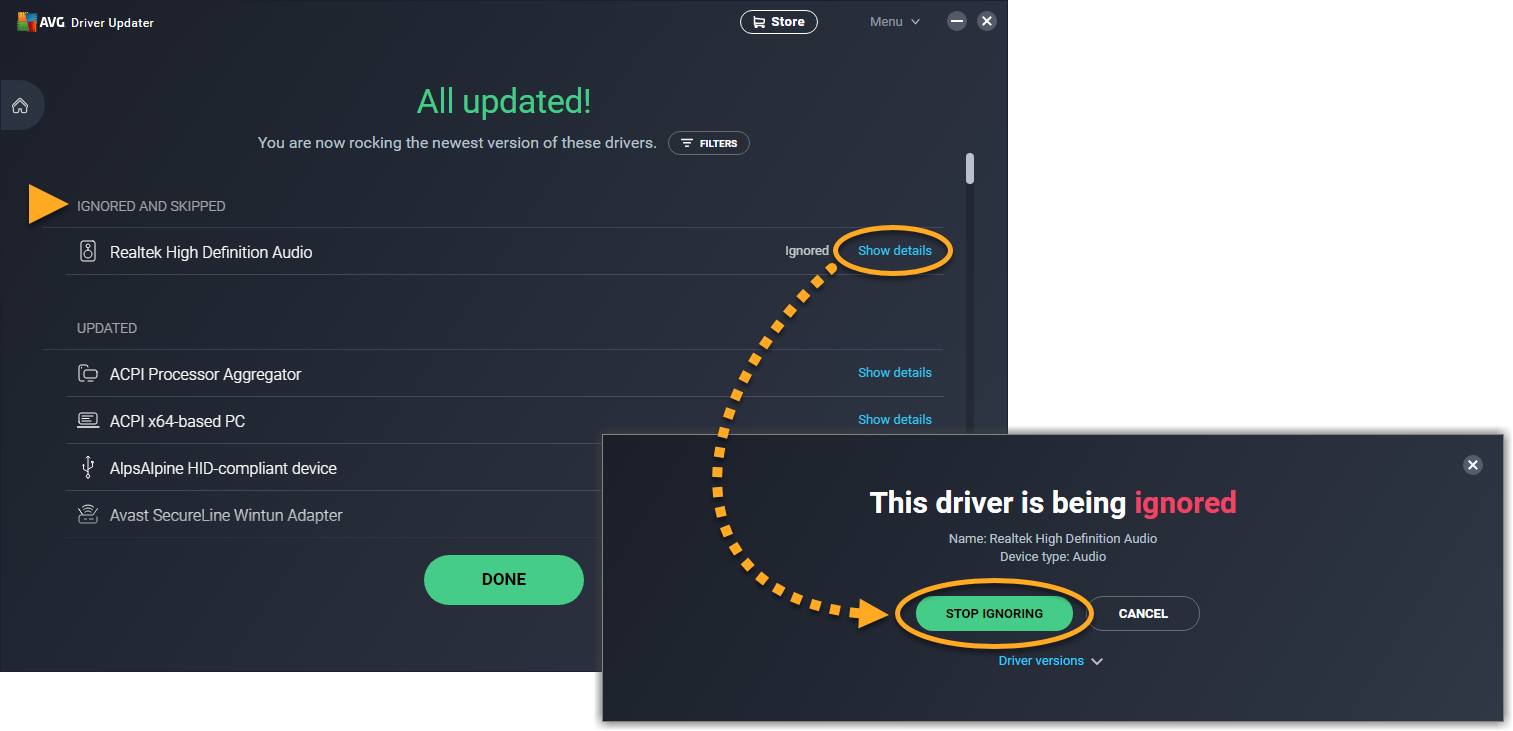
Przywracanie wcześniejszej wersji sterownika
- Kliknij Zobacz przegląd, aby wyświetlić wszystkie wcześniej zaktualizowane sterowniki.

- Kliknij Pokaż szczegóły obok sterownika, który chcesz przywrócić do wcześniejszej wersji.

- Kliknij opcję Wersje sterownika w prawym dolnym rogu ekranu.

- Kliknij opcję Przywróć obok wersji sterownika, do której chcesz powrócić.

- Kliknij Przywróć, aby zatwierdzić.

- Jeśli zostanie wyświetlony monit, kliknij Uruchom ponownie, aby natychmiast uruchomić ponownie komputer.

Wybrany sterownik zostanie przywrócony do wybranej wcześniejszej wersji.
Więcej informacji o przywracaniu wcześniejszych wersji sterowników zawiera następujący artykuł:
Zarządzanie ustawieniami
- Wybierz kolejno Menu ▸ Ustawienia.

- Dostępne są następujące ustawienia:
- Języki: Użyj menu rozwijanego, aby zmienić język aplikacji.
- Powiadomienia: Określ, czy chcesz automatycznie otrzymywać powiadomienia programu AVG Driver Updater o nieaktualnych sterownikach na komputerze.
- Prywatność osobista: Zmień dane udostępniane AVG i innym firmom.
- Rozwiązywanie problemów: Uzyskaj dostęp do narzędzia AVG Support Tool, aby przesłać pliki dzienników do działu pomocy technicznej w celu uzyskania pomocy w rozwiązywaniu problemów.
- Otwórz narzędzie pomocy technicznej: Uruchom AVG SysInfo bezpośrednio w programie Driver Updater.
- Zapisz dzienniki błędów: Zapisz informacje o nieoczekiwanych problemach, które mogą wystąpić podczas uruchamiania aplikacji.
- Utwórz punkty przywracania systemu: zapisz migawkę systemu komputera sprzed każdej aktualizacji sterownika. Zapisywanie migawek pozwala przywrócić wcześniejszy stan, jeśli aktualizacja jakiegoś sterownika powoduje problem na komputerze.
- Wysyłaj raporty o awariach: Automatycznie wysyłaj do zespołu AVG Driver Updater dane dotyczące nieoczekiwanych awarii.
- Ustawienia programistyczne: Skonfiguruj ustawienia zaawansowane pozwalające kontrolować sposób zachowania aplikacji AVG Driver Updater po jej zamknięciu. Po wyłączeniu tych ustawień program AVG Driver Updater może nie działać prawidłowo.
- Zaktualizuj Aktualizator sterowników: Sprawdź, czy wersja aplikacji jest aktualna, oraz zarządzaj ustawieniami, które pozwalają kontrolować, kiedy program AVG Driver Updater automatycznie sprawdza dostępność aktualizacji aplikacji i je instaluje.
- Moja subskrypcja: Aktywuj AVG Driver Updater i sprawdź szczegóły swojej subskrypcji.

Zarządzaj kopią zapasową
Program Driver Updater automatycznie zapisuje kopie zapasowe sterowników przed ich aktualizacją. Dzięki temu można je przywrócić w razie jakichkolwiek problemów z nowym sterownikiem.
Aby zarządzać programem Backup, wykonaj następujące czynności:
- Na ekranie Ustawienia wybierz opcję Kopia zapasowa.

- Dostępne są następujące opcje:
- Kliknij link, aby uzyskać dostęp do folderu, w którym program AVG Driver Updater zapisuje wcześniejsze wersje sterowników.
- Włącz/wyłącz automatyczne usuwanie starych kopii zapasowych.
- Określ okres usuwania starych kopii zapasowych z komputera PC.
- Włącz/wyłącz limit rozmiaru folderu kopii zapasowej.
- Ustaw maksymalny rozmiar folderu kopii zapasowej (domyślnie 2048 MB).

Alternatywne sterowniki
AVG Driver Updater może znaleźć alternatywne aktualizacje dla Twojego sprzętu w przypadku, gdy pierwotny producent przez dłuższy czas nie oferuje nowej aktualizacji. Możesz zdecydować, jak długo Driver Updater ma czekać przed wyszukaniem alternatywnych sterowników, wykonując poniższe czynności:
- Na ekranie Ustawienia wybierz Sterowniki alternatywne.

- Użyj menu rozwijanego, aby określić czas przed pobraniem alternatywnego sterownika.

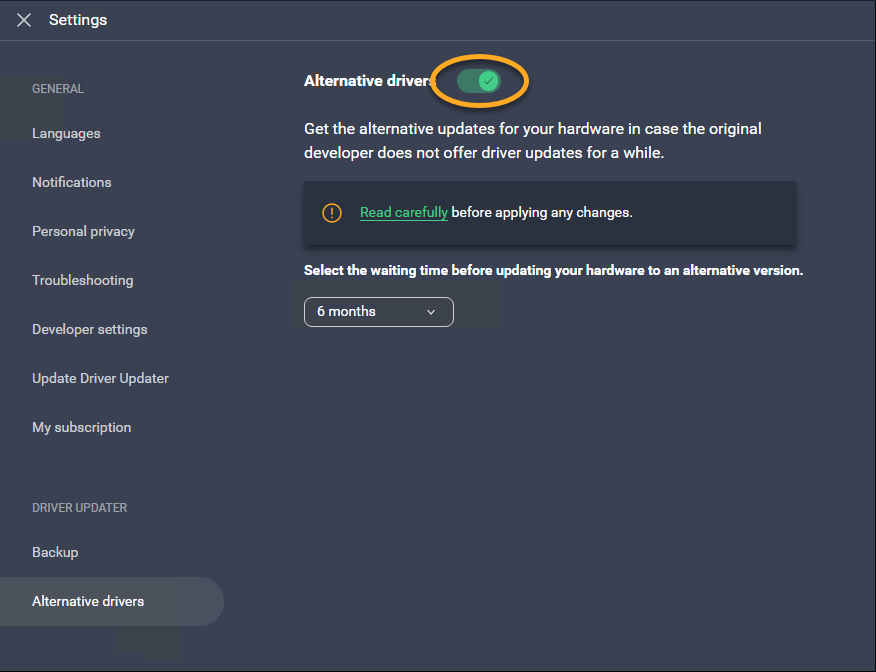
Rozwiązywanie problemów
W niektórych przypadkach aktualizacja sterownika może spowodować na komputerze PC problemy, np. z dźwiękiem, działaniem płytki dotykowej, rozdzielczością ekranu lub jakością grafiki. Jeśli tak się zdarzy, zalecamy postępowanie zgodnie z artykułem dostępnym po kliknięciu poniższego linku w celu określenia przyczyny problemu oraz przywrócenia poprzedniej wersji sterownika.
Dalsze zalecenia
Więcej informacji o programie AVG Driver Updater zawierają następujące artykuły:
- AVG Driver Updater
- Windows